FAQ 宛名面を印刷する方法 【宛名職人】
- 回答
以下の手順をご確認ください
■手順1.住所録と作成した宛名面を開きます2.宛名面右下の「印刷」をクリックします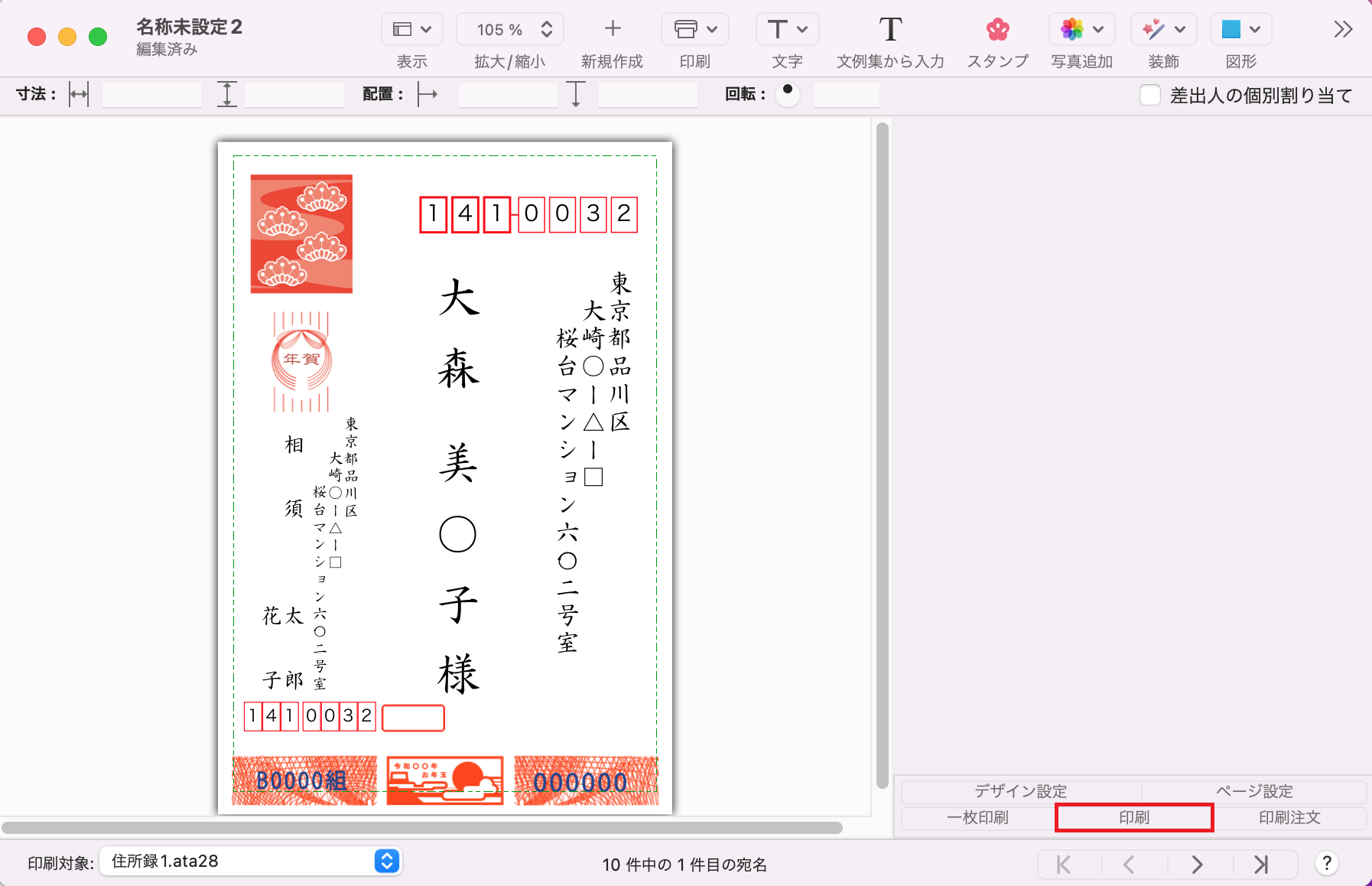 3.印刷する宛先を指定する画面が表示されます4.フォルダやタグ、スマートグループごとに印刷する場合、「印刷グループ」を選択します※フォルダ・タグについてはこちらスマートグループについてはこちら
3.印刷する宛先を指定する画面が表示されます4.フォルダやタグ、スマートグループごとに印刷する場合、「印刷グループ」を選択します※フォルダ・タグについてはこちらスマートグループについてはこちら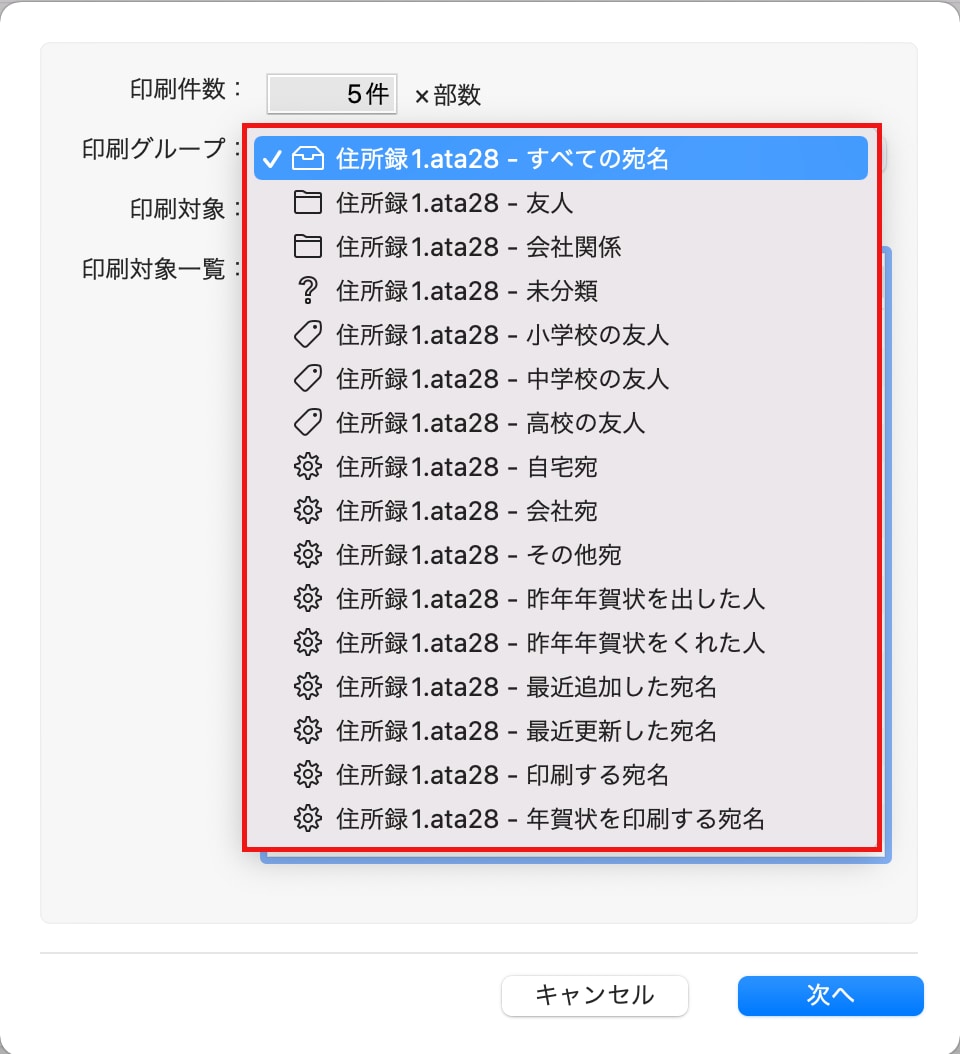 5.「印刷対象」を選択します・印刷する宛名・・・住所録で「印刷する」の設定になっている宛先が印刷されます設定方法はこちら・すべて ・・・「印刷グループ」内のすべての宛先が印刷されます・一覧で指定 ・・・「印刷対象一覧」の枠内でチェックを入れた宛名が印刷されます
5.「印刷対象」を選択します・印刷する宛名・・・住所録で「印刷する」の設定になっている宛先が印刷されます設定方法はこちら・すべて ・・・「印刷グループ」内のすべての宛先が印刷されます・一覧で指定 ・・・「印刷対象一覧」の枠内でチェックを入れた宛名が印刷されます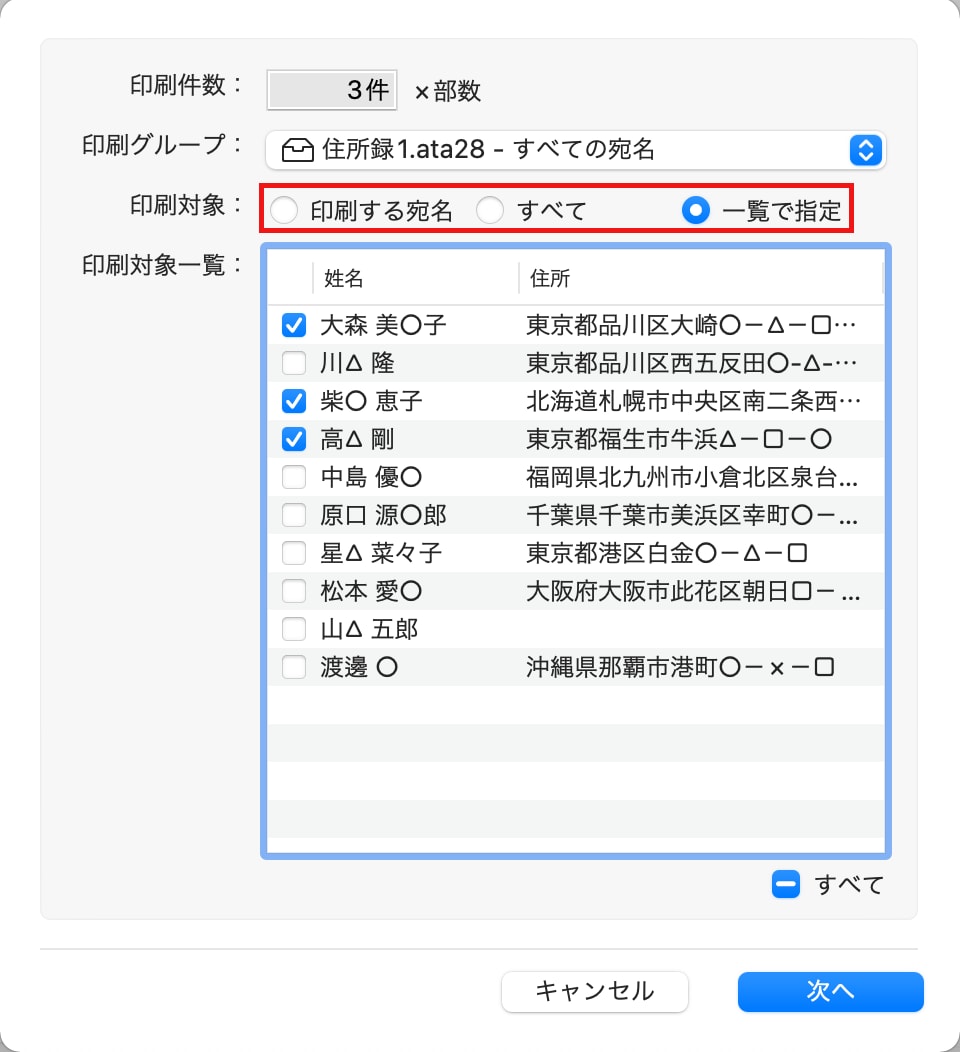 6.「次へ」をクリックします
6.「次へ」をクリックします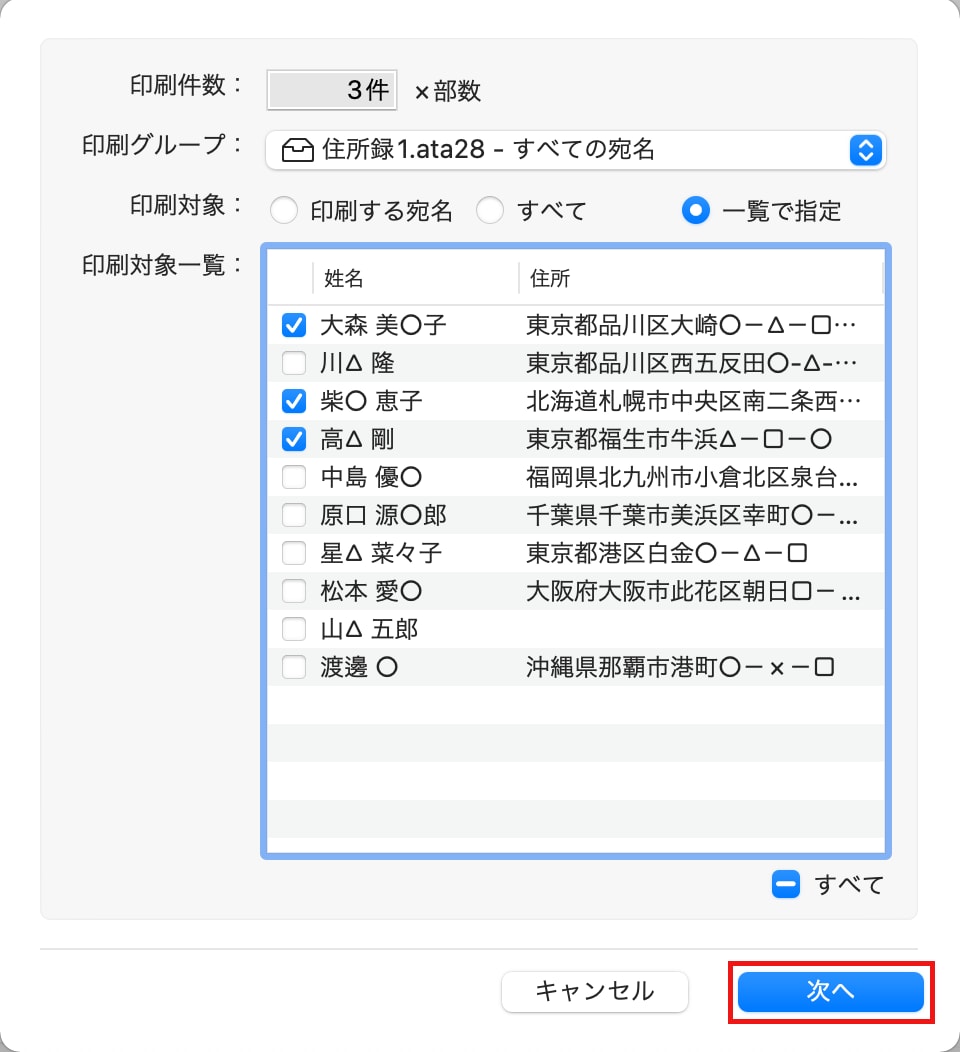 7.「両面印刷がOFFになっていることを確認してください。」と表示された場合、内容を確認の上、「OK」をクリックします
7.「両面印刷がOFFになっていることを確認してください。」と表示された場合、内容を確認の上、「OK」をクリックします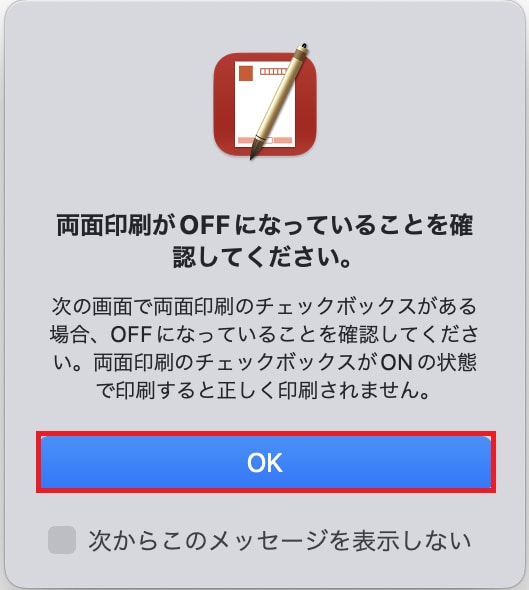 8.プレビューや設定を確認し、問題なければ「プリント」をクリックします
8.プレビューや設定を確認し、問題なければ「プリント」をクリックします----------------------------------------------------------------------------
「宛名職人」よくあるご質問(Q&A)一覧もご覧ください
管理番号:20154 / 作成日時:2023/07/19 03:34:00 PM
■キーワード検索をするときは
製品名を入れたり、複数のキーワードをスペースで区切るとヒットしやすくなります。
製品名を入れたり、複数のキーワードをスペースで区切るとヒットしやすくなります。
例:「ウイルスセキュリティ インストール」 「筆まめ パソコン 買い替え」
また、FAQ検索ページのキーワード検索窓の右側にある「詳細検索」をクリックすると、
キーワードの他に以下の検索条件を設定できます。
検索条件:
・質問カテゴリ(「ダウンロード」や「製品のトラブル」など)
・製品・サービス(「ウイルスセキュリティ」や「筆まめシリーズ」など)
■製品マニュアルについて
お客様専用ページで製品のユーザー登録をすると、多くの製品でマニュアルをご確認いただけます。
製品アイコンから、製品のシリアル番号の確認やダウンロードもできます。 ■Windows10をご利用のお客様へのお知らせ
Windows 10は、2025年10月14日(火)にMicrosoft社のサポートが終了します。
弊社製品のWindows 10における製品サポートについては、以下のページをご確認ください。
Windows10のサポート終了について